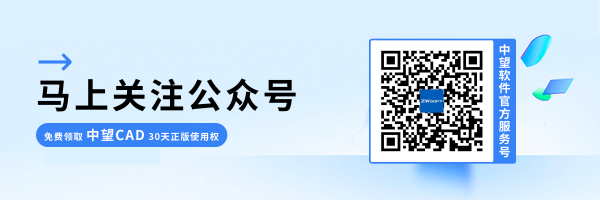CAD图纸点样式怎么修改
CAD图纸点样式怎么修改
使用CAD软件时,图纸中出现很多白色XX和圆圈是因为点样式做了修改。在CAD图纸中出现白色的XX和圆圈通常表示点对象,这些点对象可能是由于数据中包含了坐标点或者其他信息而导致的。CAD软件提供了点样式设置功能,允许用户根据需要将点的显示样式更改为不同的形状,如XX或圆圈等。如果我们想调回去,该怎么重新修改点样式呢?可以参考以下方法:
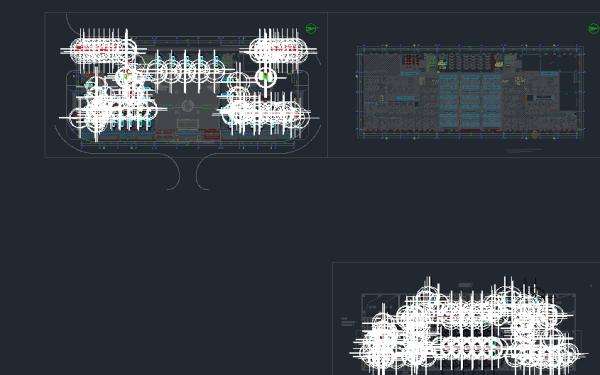
在CAD软件中,通常可以通过输入“DDPSTYLE”命令或者在设置选项中找到“点样式”来打开点样式设置对话框。在点样式设置对话框中,可以选择不同的点样式,如点、圆圈、XX等;也可以设置点的大小、颜色等属性。设置完成后,点击应用或确定按钮来应用新的点样式设置。CAD软件通常会根据视图范围和缩放级别来自动调整点对象的显示,可以通过调整视图范围和缩放来查看和管理点对象的显示。
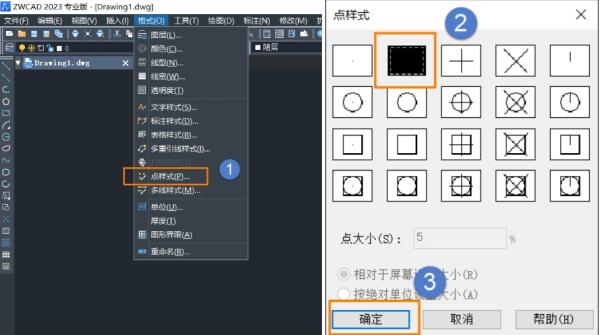
以上就是CAD图纸点样式怎么修改的全部讲解,你学会了吗?一起来试试吧!
推荐阅读:CAD怎么添加Windows图元文件?
推荐阅读:正版CAD